Zadání nové události v modulu Kalendář
Přidání nové události (aktivity) do Kalendáře je snadné. Klikněte myší na den a čas, na který chcete novou událost naplánovat.
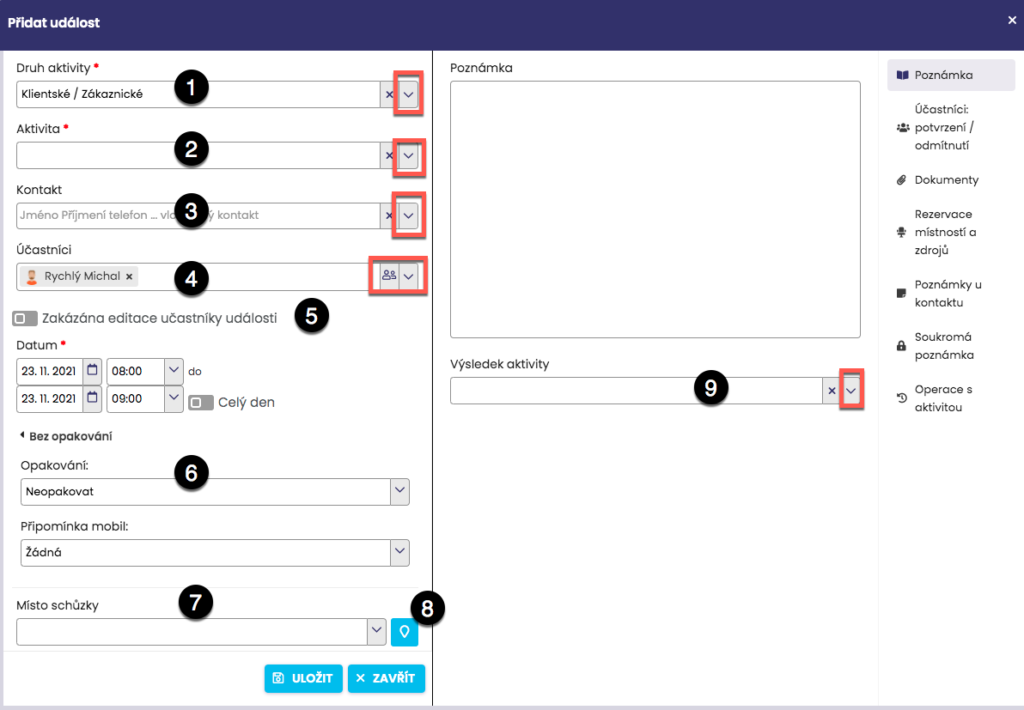
1) Druh aktivity můžete vyplnit, případně bude vyplněn automaticky, pokud vyplníte nejdříve konkrétní aktivitu
2) V menu Aktivita vyberete konkrétní aktivitu (telefonát, schůzka, atp.)
3) Zde je možné přiřadit k aktivitě nebo zadat nový kontakt, u kterého pak bude vedena tato aktivita v historii společně s ostatními. U určitých druhů aktivit se toto pole nevyskytuje.
4) Přidáním do pole Účastníci můžete přizvat kolegy k účasti na aktivitě.
5) Zaškrtnutím pole povolíte editaci pozvaným účastníkům aktivity, kteří tak budou moci upravovat detaily aktivity.
6) Zde můžete nastavit opakování dané aktivity.
7) Do pole Místo schůzky můžete zapsat poznámku o místě uskutečnění aktivity. Pokud zadáte platnou adresu, zobrazí se Vám po kliknutí na ikonku (8) také na mapě.
9) Pokud již aktivita proběhla, v této nabídce vyberete odpovídají výsledek.
Údaje s červenou hvězdičkou jsou povinné. Dokud nedojde k jejich vyplnění, aktivitu není možné aktivitu uložit.
Znáte-li název aktivity, pak při zadání nové události můžete rovnou psát název do pole Aktivita.
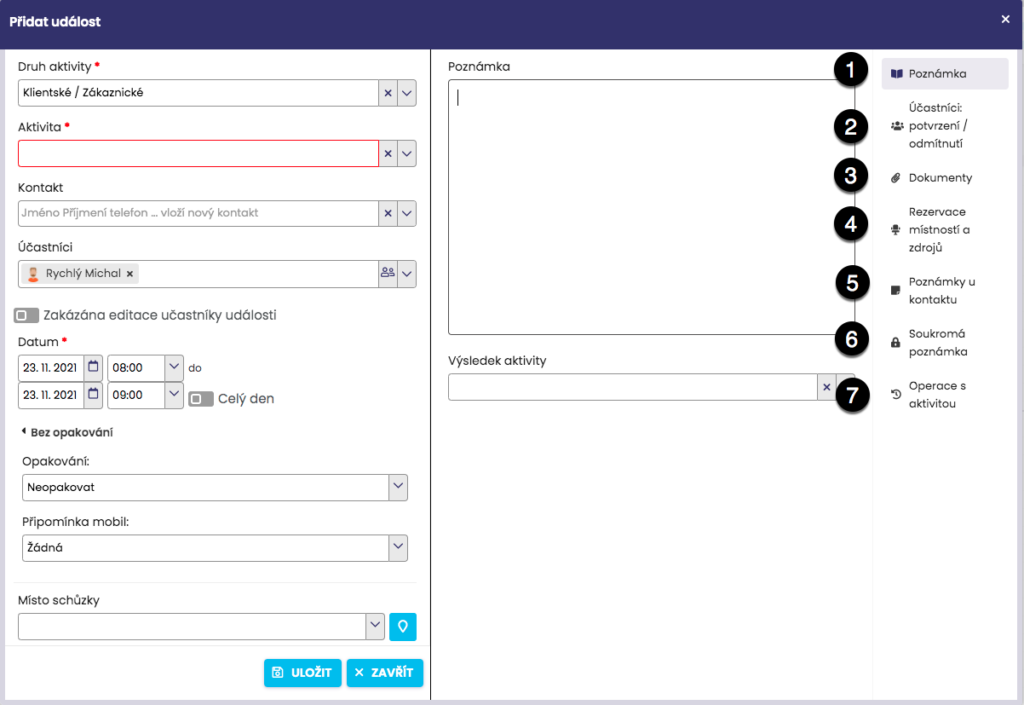
Dále je možné nastavit další hodnoty přes menu vpravo:
1) Poznámka – zde můžete doplňovat jakékoliv informace k aktivitě, které zároveň uvidí i všichni účastníci.
2) Účastníci potvrzení / odmítnutí – zobrazíte si seznam pozvaných na událost a jejich odpovědi
3) Dokumenty – lze přidat dokument k aktivitě či kontaktu.
4) Rezervace místností a zdrojů – zde můžete zažádat o rezervaci místnosti / zdroje (např. projektoru) pro Vaši aktivitu.
5) Poznámky u kontaktu – zobrazíte si historii aktivit/úkolů, které u kontaktu máte zaznamenané, a to vč. poznámek
6) Soukromá poznámka – tuto poznámku uvidíte pouze vy.vitě.
7) Operace s aktivitou – historie úprav dané aktivity, uvidíte kdo, kdy a jak aktivitu upravoval.
Zadání nové události v modulu Kontakty

Přidat novou událost můžete také v modulu Kontakty. Po kliknutí na vybraný kontakt se zobrazí detail kontaktu (1). Na kartě Aktivity (2) v části klikněte na Nová aktivita (3), otevře se dialogové okno pro přidání události. Postup zadání události je dále stejný jako při zadání v modulu Kalendář.
Události můžete také zadávat v synchronizovaném kalendáři v mobilu / tabletu.
Druh aktivity Osobní (Ostatní)
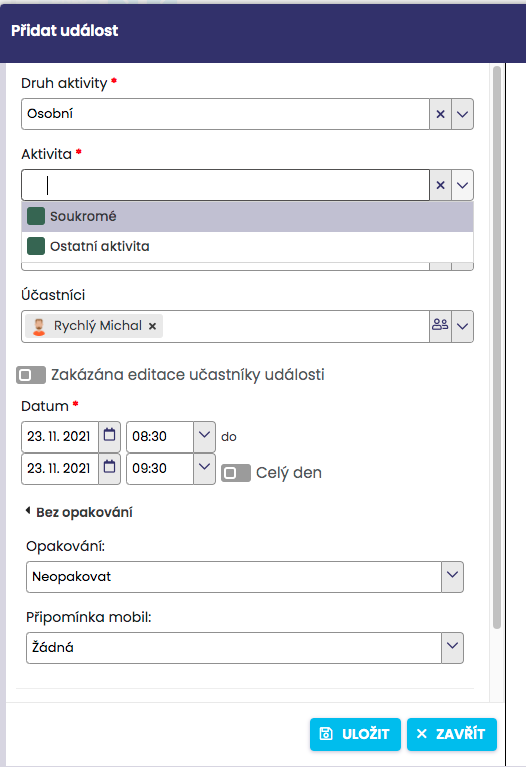
Druh aktivity Osobní nabízí možnosti Ostatní aktivita a Soukromé. Pokud zadáte aktivitu Soukromé, podrobnosti o těchto událostech jsou v Kalendáři viditelné pouze Vám, nikomu jinému (ani vašemu manažerovi). Pokud přidáte další Účastníky a zaškrtnete Povolit editaci aktivity pozvaným, pak pozvaní účastníci budou moci aktivitu editovat.
Druh aktivity Pracovní doba
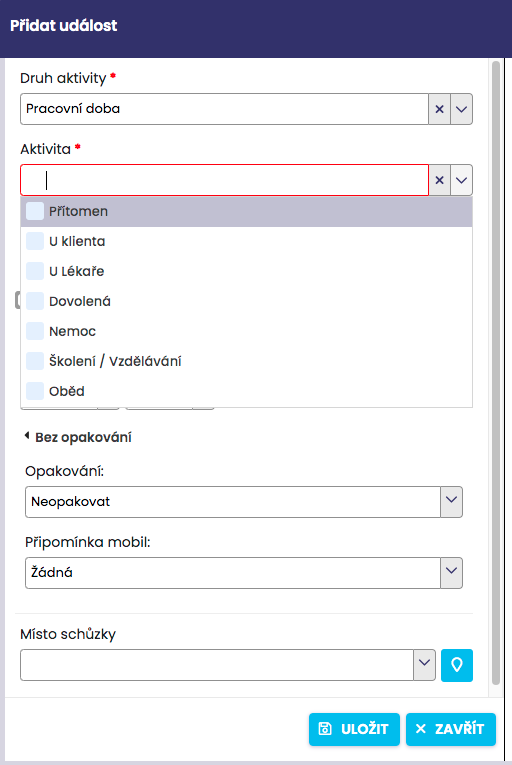
Tento druh aktivity je specifický v tom, že je možné s ní vymezit čas v kalendáři a na tuto aktivitu přidávat další aktivity. Aktivita Pracovní doba se poté zobrazuje na pozadí. Pokud si přejete editovat aktivitu Pracovní doba, musíte na ni kliknout pravým tlačítkem myši a vybrat volbu Upravit detaily.
Barevné odlišení aktivit
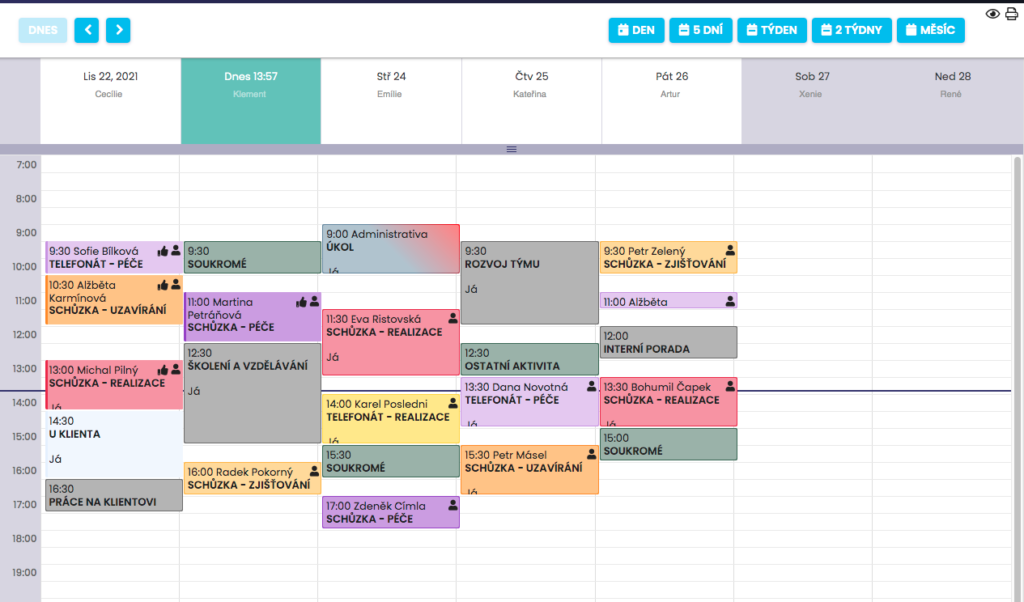
Všechny aktivity jsou po uložení zaneseny do Kalendáře a jsou v kalendáři a následně ve statistikách barevně odlišeny z důvodu přehlednosti. Na první pohled tak uživatel vidí, jaké aktivity v kalendáři převládají, jestli klientské, ostatní nebo osobní.
Zadání výsledku aktivity
Zadání výsledku aktivity je klíčové, bez něj není Kalendář schopen generovat plnohodnotné Statistiky.
Signalizace nezadaného výsledku Aktivity
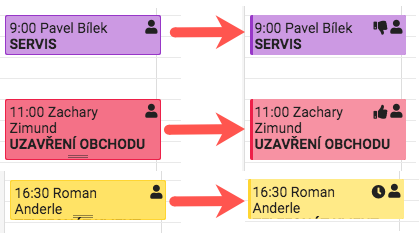
U aktivit, kde uživatel nezadal výsledek aktivity, postrádá daná aktivita příslušnou ikonku, která je definována výsledkem aktivity. Po zadání výsledku se tedy příslušná ikonka vždy zobrazí.
Zadání výsledku aktivity
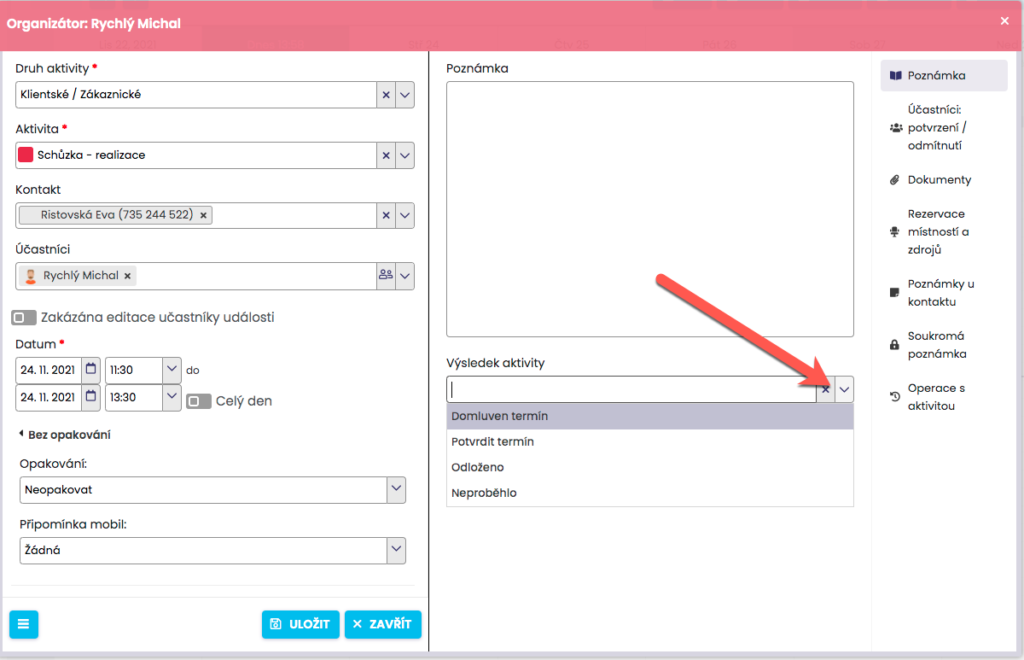
Pro zadání výsledku aktivity klikněte na příslušnou aktivitu a vyberte odpovídající Výsledek aktivity.
Každá Aktivita má předdefinované možné výsledky, případně si můžete v nastavení vytvořit vlastní. Zvolíte tedy takovou možnost, která nejlépe odpovídá skutečnému výsledku. V případě, že prodejní proces u daného kontaktu pokračuje dále jak má tj. v linii telefonát – Schůzka nový klient – Schůzka následná péče, je třeba dát pozor na správnou interpretaci následujících výsledků aktivit. Např. je-li Výsledkem aktivity telefonát Schůzka – mám termín znamená to, že tento konkrétní termín musíte hned uložit do kalendáře a vytvořit tak novou aktivitu.
Pokud je výsledkem aktivity např. Schůzka – bude domluven termín znamená to, že jste zatím od klienta či potenciálního spolupracovníka nedostali konkrétní termín této další aktivity. Zadáte–li tuto možnost, pak se pod výsledkem aktivity zobrazí připomínka, kterou si nastavíte, pokud chcete připomenout sám sobě, že se máte klientovi (spolupracovníkovi) ozvat do určitého data a konkrétní termín aktivity si dohodnout. Daná připomínka se automaticky zobrazí v nevyřešených úkolech v modulu Úkoly a automaticky zmizí, když do systému zadáte konkrétní termín dané následující aktivity. Nemusíte tedy fakticky s daným úkolem nijak pracovat, vznikne a zmizí po dohodnutí termínu.